

By バーノン・ロデリック, Last updated: June 3, 2021
重要なファイルを失うのは悲しいことです。 それは確かだ。 愛する人の写真であれ、就職面接の書類であれ、ファイルの削除ボタンを誤って押してしまうと、重大な結果に直面することになります。
それをさらに悲惨なものにしているのは、Mac ではファイルの削除がかなり簡単に発生するという事実です。 これは、Mac コンピュータでファイルを完全に削除する方法がたくさんあるためです。 そのため、多くのユーザーが方法を見つけようとしました。 削除されたファイルを回復する Mac.
幸いなことに、選択肢もたくさんあります。 この記事は、Mac 上のあらゆる種類のファイルを回復するための最良の方法を提供するために特別に作成されました。
しかし、この記事のその部分に入る前に、最初にデータを失った理由を理解して、他の人よりも頻繁にデータに遭遇しないようにしましょう。
パート 1. Mac でファイルが削除される一般的な原因パート 2. サードパーティのツールを使用して Mac で削除されたファイルを回復するパート 3. ゴミ箱からファイルを回復するパート 4. 隠しゴミ箱からファイルを回復するパート 5. iTunes を使用してファイルを回復するパート 6. 写真アプリから写真を回復するパート 7. 古いバージョンを復元してドキュメントを回復するパート 8. ごみ箱フォルダーからメールを回復するパート 9. iTunes から曲を復元するパート 10. Undo で連絡先を回復するパート 11. バックアップによる削除の防止結論
削除されたファイルをMacで回復する方法はたくさんありますが、原因にも同じことが当てはまります。 しかし、何よりもまず、削除されたファイルはデータの損失とは異なり、データの損失はウイルス攻撃、破損などの形で発生する可能性があることを理解することが重要です。
さらに、解決策は、問題がどのように発生したかによって異なる場合もあります。 そのため、問題がどこから来たのかを理解することが非常に重要です。
Mac ユーザーによくあるファイル削除の原因のリストを次に示します。
ウィルスの原因ではないので、ウィルスを駆除することは論外です。 また、エラーの結果ではないため、これも妥当ではありません。 今残っている唯一のことは、実際に削除されたファイルを Mac のスペア コピーに頼って回復することです。
しかし、これは正確には当てはまりません。これは、重複を探すことなくこれを実現する別の方法があり、それはサードパーティのツールを使用することです。
Mac ユーザーは、さまざまなタイプのファイルに独自のディレクトリが指定されていることを既に知っている必要があります。 これには、写真用の写真アプリ、メール用のメール アプリなどが含まれます。 だからこそ、するために r削除されたファイルを Mac で検索すると、別の場所に移動する必要があり、時間がかかります。
そのため、使用することをお勧めします FoneDogデータ復旧 これにより、いつでもあらゆる種類のファイルを回復できます。 さらに、FoneDog Data Recovery は Mac と Windows の両方をサポートします。
このソフトウェアを使用すると、次のことができます。 メモリーカードから直接ファイルを回復、ドキュメント、電子メール、そしてもちろん、意図的または意図せずに削除されたファイルが移動するごみ箱。
データ復旧
削除された画像、ドキュメント、音声などのファイルを回復します。
削除されたデータをコンピューター(ごみ箱を含む)およびハードドライブから取り戻します。
ディスクの事故、オペレーティングシステムのクラッシュ、その他の理由によって発生した損失データを回復します。
無料ダウンロード
無料ダウンロード

これで邪魔にならないので、ツールを使用するために必要な手順は次のとおりです。
FoneDog Data Recovery ソフトウェアをダウンロードしてインストールし、コンピューターでツールを実行します。 完了すると、ウィンドウがポップアップ表示されます。
ソフトウェアのインターフェイスには、ファイル タイプとストレージ ドライブのリストが表示されます。 ファイルの種類は、回復したいファイルがどこに属しているかを示し、ドライブはそのファイルがどこにあるかを示します。 ファイルの種類については、あなた次第ですが、必ず選択する必要があります ごみ箱 インターフェイスの下部にあります。

[スキャン] ボタンをクリックします。 ソフトウェアはスキャンプロセスを開始します。 デフォルトでは、スキャン タイプは クイックスキャンですが、より正確なスキャンが必要な場合は、ディープ スキャンを選択してください。 左側には、タイプ リストとパス リストがあります。 このようにアイテムが表示されます。 好きなものを選択できます。

スキャンとリストの種類の構成が完了したら、回復するファイルを見つけます。 次に、対応するボックスをクリックしてファイルを選択できます。 検索バーに名前を入力してファイルを検索することもできます。
ファイルの選択が完了したら、 回復する ボタン。 あとは、回復プロセスを待つだけです。
完了したら、削除されたファイルをMacで簡単に回復できます。 悲しいかな、これがうまくいくかどうかはわかりません。 それでは、他のオプションに向かいましょう。
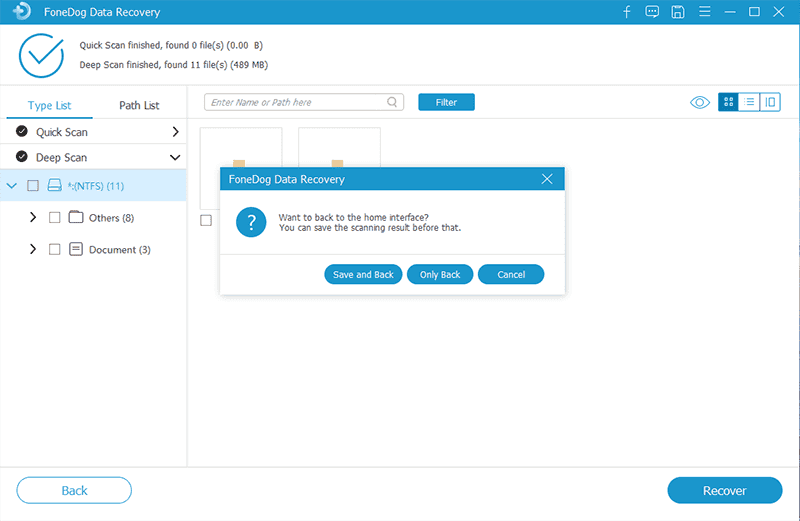
もちろん、最初に行うべきことは、ファイルが実際に削除されたことを確認することであり、過剰反応していないことを確認する必要があります。
これを行うには、次の手順でごみ箱に移動する必要があります。
ファイルがまだそこにある場合は、削除されたファイルを Mac で復元する必要はありません。簡単に復元できることを考えれば、削除されたファイルとは呼べないからです。
これは、最近ゴミ箱をクリアしていないか、[削除] ボタンを押したばかりの場合です。 ここでファイルが見つからない場合、次のタスクは他のゴミ箱を確認することです。
探しているファイルがゴミ箱に見つからない場合は、隠しゴミ箱にある可能性があります。 隠しゴミ箱は、外付けドライブまたはフラッシュ ドライブから削除されたファイルが移動する場所です。
そのため、これらの場所に目を向けることも重要です。 ただし、それらは隠されているため、見つけるには特別な努力が必要です。 シエラでこれを行うには、単に Shift + CMD + ピリオド キーボードのキーを押します。
一方、古い OS バージョンでは、次を押すことでこれを行うことができます。 コマンド+スペース 次に、ターミナルと入力します。 ここに「デフォルトはcom.apple.finderを書き込みますAppleShowAllFiles TRUE」。 この後、「kill all ファインダー"。
これが完了したら、あるはずです。 Mac にある Trashes フォルダー。 これを見つけるには、この名前を検索するだけです。 行ったことを元に戻すには、前の XNUMX つのコマンドを入力するだけです。ただし、TRUE の代わりに FALSE に置き換える必要があります。
ただし、ゴミ箱または隠しゴミ箱にファイルが見つからない場合は、本当に削除されている可能性が高いです。 その場合、削除されたファイルをMacで回復する必要があります。
前述のように、ファイルの予備のコピーに依存する場合、長い時間がかかります。 したがって、より簡単な方法に頼ることもできます。 そのため、最初に iTunes を試すことをお勧めします。
誤って削除してしまったファイルを復元するためのものではありませんが、Mac で削除されたファイルを復元したい場合は、まだ妥当なオプションです。
これを達成するために必要な手順は次のとおりです。
これにより、コンピューターが自動的にバックアップを作成できるようになります。 削除されたファイルを回復する Mac 必要な場合は。
上記の手順があまり詳しくないと思われる場合は、この記事をクリックして学習してください。 iTunesを使ってファイルを復元する方法.
すでに使用しているかもしれませんが、実際には、インターネット ストアでローカルに削除しても写真を保存してくれるアプリがあります。 写真アプリには独自のサーバーがあり、デバイスに保存されているすべての写真を見つけることができます。
写真を削除すると、30 日以内にアプリの [最近削除した項目] セクションでその写真を復元してから、完全に削除されます。
この機能を使用する手順は次のとおりです。
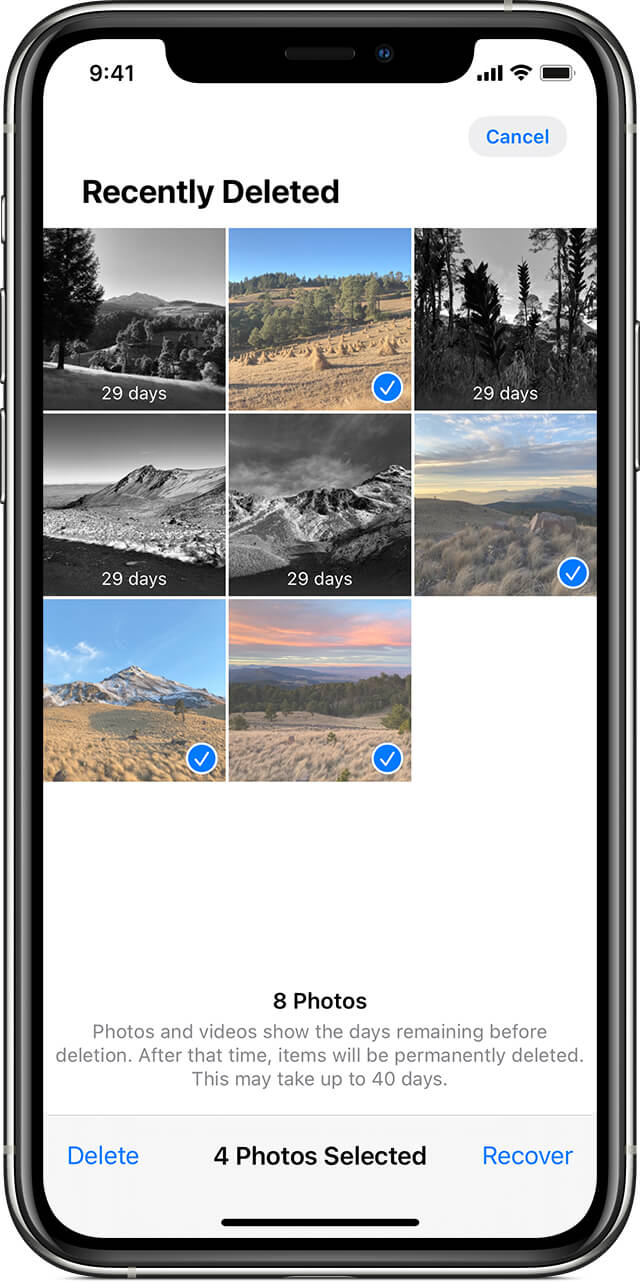
これにより、その写真が写真アプリのメイン ライブラリに戻されます。 内部ストレージでは、ディレクトリは削除される前にあった場所にあります。
厳密には一般的な方法ではありませんが、iWork アプリを使用して Mac で削除されたファイルを復元する方法もあります。 今回は写真ではなく書類です。 iWorkの macOS に組み込まれたアプリのセットです。
テキスト編集とプレビューのようなアプリがあります。 Windows の Microsoft アプリに似た、プレゼンテーションとデータベース用のものもあります。
幸いなことに、iWork アプリは、ドキュメントの以前のバージョンを保持するという点で、Microsoft と同様に機能します。
したがって、ドキュメントを紛失した場合にそれらを回復するには、次の手順に従う必要があります。
これの唯一の欠点は、必ずしも削除されたファイルを Mac で回復しようとしているわけではないということです。 これは、ファイルがまだ残っているためです。回復しようとしているのは、失われたファイルの一部にすぎません。
回復できる XNUMX 番目のファイルの種類はメールです。 すべての macOS デバイスに組み込みのメール アプリがあることは既にご存知でしょう。
このメール アプリ内には、さまざまなフォルダーがあります。 これらのフォルダーの XNUMX つはゴミ箱で、数週間前までに削除されたメールを見つけることができます。
に 削除されたファイルを回復する Mac ごみ箱フォルダーを介して、次の手順に従う必要があります。
これにより、ごみ箱フォルダーからメールを簡単に復元できます。 もちろん、最近削除された電子メールのみを復元できるという事実を除いて、この機能に制限はありません。これは非常に理解できます。
個別に回復できる次のファイルの種類は、曲やオーディオ ファイルです。 これには、iTunes アプリを使用します。 これは、音楽ファイルを削除するたびに、ファイルを保持するか、ごみ箱フォルダーに移動するかを選択できるためです。
いずれにせよ、それを回復できる可能性があり、その方法は次のとおりです。
探しているオーディオ ファイルが見つかりません。
ただし、iTunes で音楽ファイルを復元するには、iTunes で音楽ファイルを削除する必要があることに注意してください。
最後に、あなたは 削除されたファイルを回復する Mac 連絡先アプリを使用します。 削除された連絡先ファイルにストレスを感じることはあまり一般的ではありませんが、連絡先を簡単に失うことを心配する必要がないことを知っておくと役立ちます。
連絡先を回復する方法は次のとおりです。
これにより、最後に削除した連絡先カードが復元されます。 そのため、XNUMX つずつ実行しない限り、すべての連絡先を復元できない場合があります。
とにかく、これで削除されたファイルを回復する方法のリストは終わりです Mac.
結局のところ、ファイルを保存する最善の方法は、ファイルに独自のバックアップがあることを確認することであるという事実は否定できません。 これを行うには、ほとんど Time Machine に依存する必要があります。
Time Machine は、その名のとおり、macOS の時間を戻す機能を備えたアプリです。 バックアップを作成するには、手動または自動の XNUMX つのオプションがあります。 それを自動的に行う方法から始めましょう。
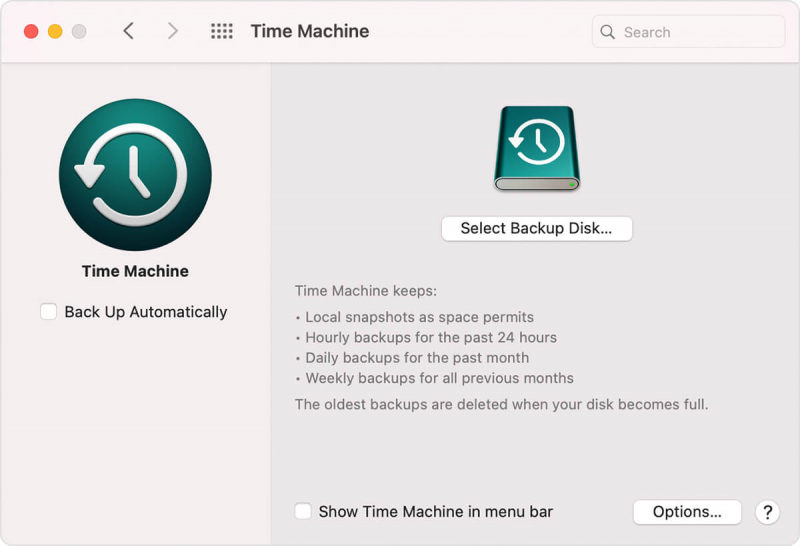
アプリにあまり頼るのが好きでない場合は、手動で行うこともできます。 これを行う方法は次のとおりです。
これにより、バックアップがある限り、削除されたファイルを Mac で復元できます。
人々はまた読むごみ箱からファイルを回復できますか?XNUMXつのプラットフォームから失われたメールを無料で回復する方法
macOS は、ファイルを効果的に管理できる強力なシステムです。 ただし、まだ完全にはほど遠いため、途中で問題が発生します。
覚えておくべき最も重要なことは、常に最悪の事態に備えることです。 そのため、常にファイルをバックアップすることをお勧めします。
方法について頭をいっぱいにする必要があります 削除されたファイルを回復する Mac いつでも避けられない問題を解決できるように。
コメント
コメント
人気記事
/
面白いDULL
/
SIMPLE難しい
ありがとうございました! ここにあなたの選択があります:
Excellent
評価: 4.7 / 5 (に基づく 93 評価数)